Khắc phục: Tôi không thể tắt Tìm kiếm thịnh hành trên Google

Nếu bạn không thể tắt các tìm kiếm thịnh hành trên Google Chrome, hãy thử các phương pháp như xóa bộ nhớ cache, chặn cookie và cập nhật trình duyệt.

Bật chế độ nhà phát triển Chrome OS là một nhiệm vụ dễ dàng và cung cấp khả năng khám phá rộng rãi về Hệ điều hành Chrome. Rất nhiều người đang có quan niệm sai lầm rằng Chrome không cho phép bạn tận hưởng nhiều tính năng như mong đợi nhưng điều này không đúng như vậy. Chế độ nhà phát triển chắc chắn đang cho phép bạn phá vỡ những rào cản đó. Có, với điều đó, các tính năng bảo mật của Google chắc chắn đã bị cấm. Tuy nhiên, các nhà phát triển có thể tận hưởng các mã đằng sau Chrome OS và thậm chí có thể tải xuống các hệ thống Linux như Ubuntu. Hệ thống khác có thể chạy song song với Chrome OS hiện có.
Trước khi chúng tôi cho bạn biết cách bật chế độ nhà phát triển Chrome OS trên Chromebook, hãy cùng tìm hiểu sơ qua về chế độ nhà phát triển.
Chế độ nhà phát triển là gì?
Chế độ nhà phát triển giống như root thiết bị Android của bạn , cung cấp thông tin chi tiết tuyệt vời về Chromebook OS. Sau khi bật chế độ Nhà phát triển trên Chrome, bạn có thể phá mã mới, tìm ra nội dung mới và thú vị cũng như cài đặt hệ thống khởi động kép. Hệ điều hành của bạn cũng kém an toàn hơn về mặt kỹ thuật vì Google không thể xác nhận hệ điều hành nào đã được cài đặt.
Vì vậy, nếu bạn muốn khám phá Chrome OS khác biệt hoặc mới đối với thế giới của nhà phát triển, hãy tìm hiểu cách bật chế độ nhà phát triển Chrome OS.
Cách bật Chế độ nhà phát triển Chrome OS?
Lưu ý rằng việc bật chế độ nhà phát triển Chrome OS sẽ xóa tất cả dữ liệu hiện tại của bạn, vì vậy bạn nên sao lưu bằng Google Drive hoặc ổ cứng ngoài.
Bước 1: Tắt Chromebook của bạn để bắt đầu.
Bước 2: Nhấn và giữ phím Esc + Refresh trong vài giây cùng với nút Nguồn .

Bước 3: Thả nút Nguồn. (Chromebook đã đạt đến 'Chế độ khôi phục').
Bước 4: Bây giờ tại Phục hồi màn hình, nhấn Ctrl + D . Nhấn enter và đợi trong vài phút.
Bạn đã bật chế độ Nhà phát triển Chrome OS.
Lưu ý rằng nếu bạn nhận được màn hình hiển thị 'Chrome OS bị thiếu hoặc bị hỏng', điều này thường xảy ra khi bạn đang bật chế độ nhà phát triển Chrome OS.
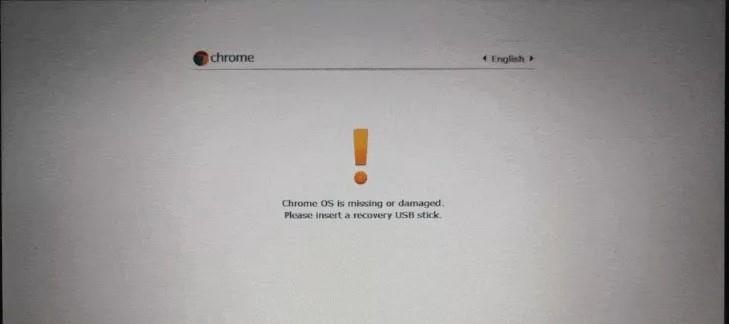
Các bước được đề cập ở trên là câu trả lời cho cách bật chế độ nhà phát triển Chrome OS.
Cách tắt Chế độ nhà phát triển Chrome OS?
Khi bạn muốn trở về nhà sau khi khám phá thế giới bên ngoài Chrome OS, hãy làm theo các phương pháp bên dưới.
Phương pháp 1 : Khởi động lại Chromebook của bạn. Nhấn Phím cách để xác minh lại sau khi màn hình nhắc 'Xác minh hệ điều hành đã tắt'. Một lần nữa, thiết bị trở lại giai đoạn bảo mật.
Phương pháp 2 : Nhấn Ctrl + Alt + T và mở “Crosh” hoặc giao diện nhà phát triển của Chrome. Nhập các lệnh như:

vỏ bọc
hệ thống chéo vô hiệu hóa_dev_request = 1; khởi động lại
Và nó đã hoàn thành!
PROS Trên Chế độ Nhà phát triển Trên Chrome OS trên Chromebook
CONS trên Chế độ nhà phát triển Trên Chrome OS trên Chromebook
Bật Chế độ nhà phát triển Chrome OS
Mặc dù chúng tôi đã cung cấp giải pháp cho bạn về cách bật chế độ nhà phát triển Chrome OS trên Chromebook, chúng tôi khuyên bạn chỉ nên tiếp cận phần tự do này sau khi tìm ra ưu và nhược điểm của nó như đã đề cập ở trên.
Bạn chắc chắn có thể bật chế độ nhà phát triển, nhưng thực sự tốt hơn là quay trở lại chế độ mặc định bằng cách tắt nó.
Ngoài ra, hãy để ý các blog sau:
Chúng tôi đang nghe!
Đăng ý kiến và nhận xét của bạn trong phần bình luận bên dưới. Đừng quên thích, chia sẻ và đăng ký kênh YouTube và Facebook chính thức của chúng tôi .
Nếu bạn không thể tắt các tìm kiếm thịnh hành trên Google Chrome, hãy thử các phương pháp như xóa bộ nhớ cache, chặn cookie và cập nhật trình duyệt.
Dưới đây là cách bạn có thể tận dụng tối đa Microsoft Rewards trên Windows, Xbox, Mobile, mua sắm, v.v.
Nếu bạn không thể dán dữ liệu tổ chức của mình vào một ứng dụng nhất định, hãy lưu tệp có vấn đề và thử dán lại dữ liệu của bạn.
Hướng dẫn chi tiết cách xóa nền khỏi tệp PDF bằng các công cụ trực tuyến và ngoại tuyến. Tối ưu hóa tài liệu PDF của bạn với các phương pháp đơn giản và hiệu quả.
Hướng dẫn chi tiết về cách bật tab dọc trong Microsoft Edge, giúp bạn duyệt web nhanh hơn và hiệu quả hơn.
Bing không chỉ đơn thuần là lựa chọn thay thế Google, mà còn có nhiều tính năng độc đáo. Dưới đây là 8 mẹo hữu ích để tìm kiếm hiệu quả hơn trên Bing.
Khám phá cách đồng bộ hóa cài đặt Windows 10 của bạn trên tất cả các thiết bị với tài khoản Microsoft để tối ưu hóa trải nghiệm người dùng.
Đang sử dụng máy chủ của công ty từ nhiều địa điểm mà bạn quan tâm trong thời gian này. Tìm hiểu cách truy cập máy chủ của công ty từ các vị trí khác nhau một cách an toàn trong bài viết này.
Blog này sẽ giúp người dùng tải xuống, cài đặt và cập nhật driver Logitech G510 để đảm bảo có thể sử dụng đầy đủ các tính năng của Bàn phím Logitech này.
Bạn có vô tình nhấp vào nút tin cậy trong cửa sổ bật lên sau khi kết nối iPhone với máy tính không? Bạn có muốn không tin tưởng vào máy tính đó không? Sau đó, chỉ cần xem qua bài viết để tìm hiểu cách không tin cậy các máy tính mà trước đây bạn đã kết nối với iPhone của mình.







